
2020-12-04 10:48:15 编辑:匿名
从事机械行业的小伙伴经常会用到solidworks进行模型设计,而打孔是其中常会用到的一个步骤,下面小编就来介绍下圆孔的设置方法,需要用到软件自带的拉伸切除功能。
solidworks打孔教程
1、首先我们打开solidworks这个软件,可以打开之前自己保存的三维图形,也可以现画一个也行
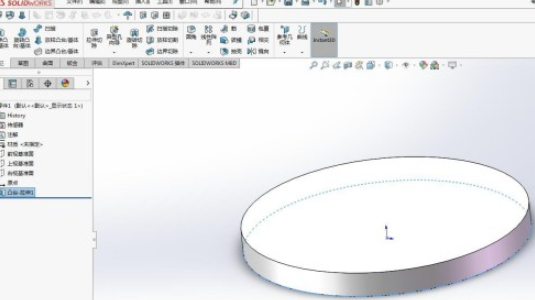
2、图形是什么样子的无所谓,今天主要说打孔,我选择的圆形的,我们选择草图,绘制草图,为了方便绘图,我们将视图正视过来,

3、点击绘图工具里的圆形工具,在原来的图形上绘制一个小的圆形,大小无所谓,画好之后,点击右上角的退出草图
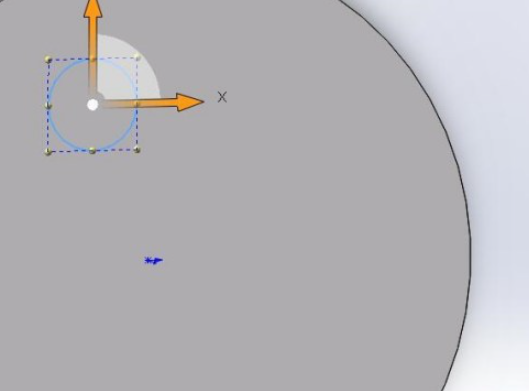
4、点击左上角有个特征,在里面找到拉伸切除,点击一下,就会出现一个拉伸切除对话框
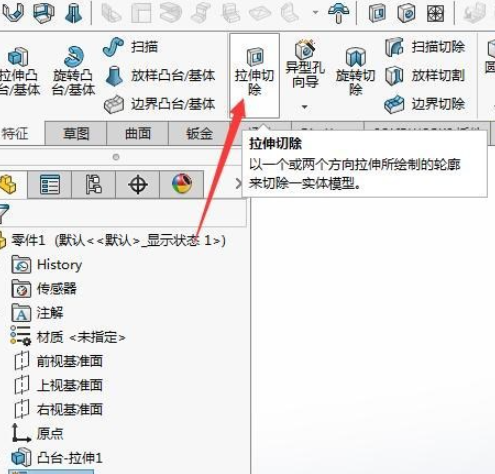
5、我们看下这个对话框里有可以设置的参数,通过设置参数右边可以预览效果,设置完成之后点击完成可以看到效果
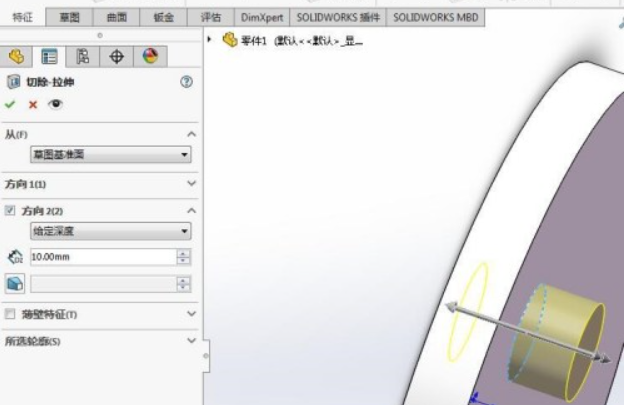
6、完成之后我们可以按住鼠标的中间滚轴看下前后的效果,我们可以参照这个方法开个方形的孔试试,多练习
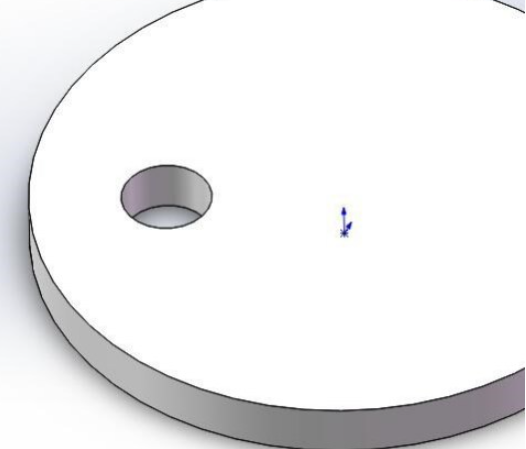
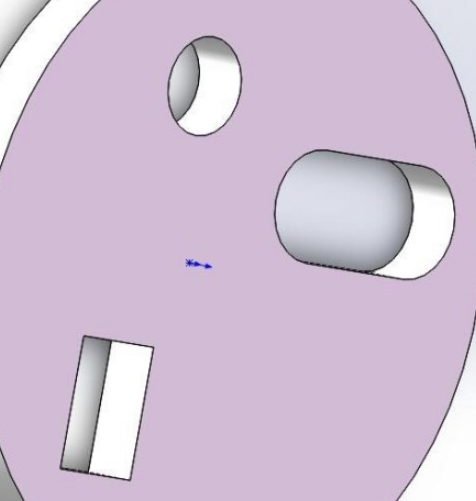
一款好用的软件可以让人在使用设备时的幸福感增添不少,Iefans教程专区旨在为大家带来最实用、最有趣的新鲜资讯。